¿Cómo integrar Grow by Tradedoubler con JavaScript?
Paso 1: Prepararse para la integración
Antes de empezar, comprenda que los códigos proporcionados ayudarán a realizar el seguimiento de los eventos del recorrido del cliente en su web, tales como: el registro de cuenta (seguimiento de clientes potenciales/leads) o los puntos generales de venta (seguimiento de ventas/sales).
Paso 2: Inserte el código JavaScript de la "landing page" (página de destino) en la cabecera.
Este fragmento de código se denomina "First-Party Cookie "ayuda a rastrear al visitante y recordar información sobre su visita en su sitio web.
Coloque el código de abajo en cada página del sitio, incluyendo la página de confirmación, pero excluyendo cualquier página que muestre o procese información de pago.
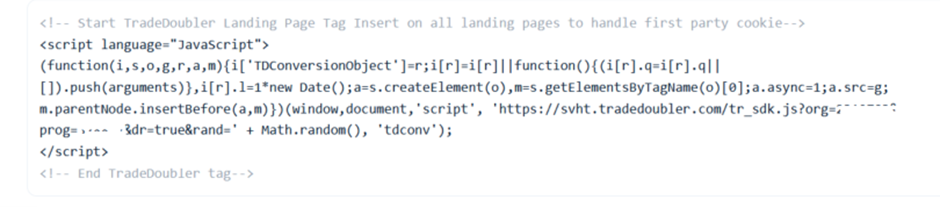
Recomendamos lo pegue directamente después de la etiqueta de apertura del cuerpo (<body>) para asegurarse que está presente en todas las páginas.

Paso 3: Configurar el script de la página de confirmación.
Coloque el script de página de confirmación, que le hemos proporcionado, en la página que se carga después de una compra exitosa del cliente.

Asegúrese de pegarlo antes de la etiqueta de cierre del cuerpo (</body>`) en la página de confirmación del pedido.
Paso 4: Sustituir los datos del marcador de posición
Los datos entre [corchetes] son marcadores de posición - será necesario sustituirlos por la variable que su sitio web utilice para la siguiente información:
[ORDER_NUMBER]: es un ID único o un número de referencia de pedido que debe generarse en su sitio web. Debe sustituir este texto de marcador de posición por una etiqueta o variable real que inyecte automáticamente el valor respectivo en cada conversión. Esto debería coincidir con el número de pedido que su cliente recibe al completar su pedido.
[ORDER_VALUE]: El valor total de la transacción. Utilizamos este valor para calcular cualquier comisión basada en porcentajes que pueda haber configurado para su programa. Tenga en cuenta que también debe reemplazar el texto del marcador de posición en el código con la etiqueta / variable real que pasa estos datos en su sitio web, inyectando dinámicamente un nuevo valor en cada transacción.
[VOUCHER_CODE]: es el vale o código de cupón que un cliente utiliza durante el pago. Debe reemplazar este texto con el código real, insertado dinámicamente en cada pedido.
IMPORTANTE: Cada tienda es diferente, y por lo tanto los nombres de las variables para los valores requeridos difieren. Si utiliza una plataforma de comercio electrónico de terceros, póngase en contacto con el equipo de asistencia para que le asesoren sobre las variables que debe utilizar.
Paso 5: Realizar pruebas del tracking
Tras integrar el tracking de Grow by Tradedoubler, deberá realizar una transacción de prueba desde la plataforma Grow para comprobar que el seguimiento funciona correctamente.
1. En primer lugar, inicie sesión en su cuenta Grow (https://grow-platform.tradedoubler.com/login). Vaya a la sección '"Validación de tracking'"
("Mis programas > Configuración de tracking > Validación de tracking").
2. Haga clic en el botón 'Validar tracking' que le redirigirá a su tienda.
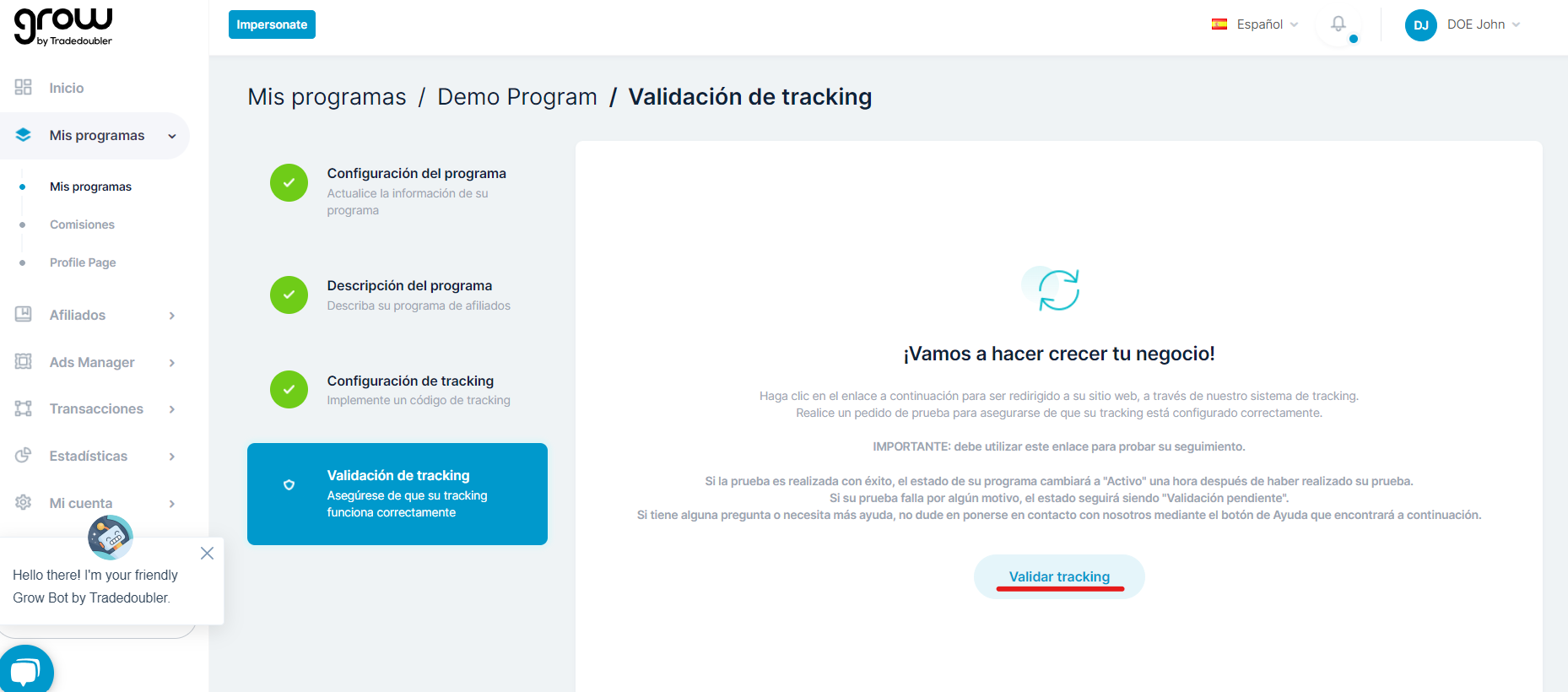
3. Haga un pedido real comprando algo en su tienda de la misma forma que lo haría uno de sus clientes, es decir, en un navegador normal (no privado), hasta completar el pago. El dinero del pedido no se cobrará. Vuelva a la plataforma y pinche en el botón azul "Finalizar".
Si la prueba se realiza correctamente, el estado del programa cambiará a "Activo" en la hora siguiente a la realización de la prueba. Si su prueba falla, el estado seguirá siendo "Pendiente de validación". Debe asegurarse de que ha introducido correctamente los marcadores de posición del Paso 4.
Siguiendo estos pasos, debería poder integrar Grow by Tradedoubler con JavaScript correctamente. Si su transacción de prueba no ha tenido éxito, o si tiene algún problema durante el proceso, no dude en ponerse en contacto con nosotros en growsupport@tradedoubler.com.